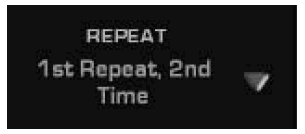
In SmartMusic il numero e l’iterazione di ogni sezione ripetuta è visualizzato nella finestra dell’interfaccia, come mostrato qui sotto:
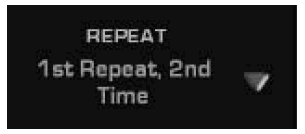
Potete aggiungere in Finale i marker per indicare queste sezioni ripetute durante l’esecuzione, compresi i finali multipli, e le ripetizioni DS e DC.
Inserire un marker di ripetizione automaticamente
In molti casi le istruzioni che seguono vi saranno utili per incorporare le ripetizioni nel vostro accompagnamento di SmartMusic. Se lo desiderate potete vedere un’anteprima dei marker di ripetizione generati automaticamente prima di salvare il file seguendo le istruzioni riportate qui sotto.
Se volete avere un maggiore controllo sui marker e sulle loro impostazioni, potete impostarli ed inserirli utilizzando lo Strumento Espressione, come descritto qui di seguito.
Inserire manualmente un marker di ripetizione utilizzando lo Strumento Espressione
I markers di ripetizione si inseriscono in Finale come simboli di espressione, esattamente come gli altri markers di SmartMusic, ma richiedono alcuni parametri aggiuntivi per specificare il numero di ripetizioni (finale primo, secondo, terzo, etc.), la reiterazione della sezione ripetuta e il numero della battuta. Per informazioni di carattere generale su come inserire markers di SmartMusic come simboli di espressione, fate riferimento a Inserire i marker per l’esecuzione di SmartMusic.
Se ritornelli e ripetizioni di una partitura sono già definiti per il playback, potete facilmente convertire il vostro documento in un file MIDI file, quindi importare questo file MIDI all’interno di Finale. Le indicazioni di ripetizione verranno trascritte in sequenza. Poiché tutti i dati inerenti il playback sono salvati come file MIDI, le informazioni importanti per l’accompagnamento di SmartMusic non vengono persi durante questo tipo di conversione. Per maggiori informazioni si veda File MIDI Una volta fatto questo, assicuratevi che il rigo del solista sia assegnato ad un canale diverso da quello dedicato all’accompagnamento nella finestra di dialogo Elenco degli strumenti.
Qui di seguito riportiamo un elenco dei vari markers di tipo Repeat, dove inserirli, e le loro specifiche caratteristiche, funzionali alle diverse tipologie di ripetizioni. Per utilizzare dei simboli di espressione predefiniti configurati come marker di ripetizione, caricate la libreria SMS Markers. Dal menu File scegliete Carica la libreria e fate doppio click sul file “SMS Markers”.
Un simbolo di espressione definito come marker Inizio ripetizione è necessario per contrassegnare ogni singola reiterazione (passaggio) della sezione da ripetere. Un numero aggiuntivo viene quindi inserito nel campo di testo Descrizione della sezione Testo della finestra di dialogo Impostazione delle espressioni testuali come indicato qui di seguito:
r,t,m
r = numero della sezione ripetuta (cominciando da 1 per la prima coppia di ripetizioni e procedendo ad di 1 ad ogni coppia successiva).
t = indica il punto (nel tempo) in cui comincia la sezione ripetuta (r). 1 per la prima reiterazione, 2 per la seconda, etc.
m = numero di battuta della sezione ripetuta in questione nel documento originale. Questo numero può essere lo stesso per ciascuna reiterazione della sezione ripetuta (benché il numero di battuta nel documento trascritto di Finale possa essere diverso).
Esempio:

Questo è il marker che indica a Finale la collocazione della terza sezione ripetuta, all’inizio della seconda reiterazione. Appare a misura 12 della partitura originale in Finale. Un simbolo di espressione contiene queste informazioni in modo tale che appaiano sulla misura successiva nel documento trascritto di Finale.
Nel caso in cui ci siano sezioni ripetute con finali delle ripetizioni testuali (finale primo, secondo etc.), un simbolo di espressione definito come marker del tipo Fine ripetizione è necessario per indicare l’inizio di ogni finale di ritornello. I parametri per questo tipo di marker vanno inseriti nel campo di testo Descrizione della sezione Testo della finestra di dialogo Impostazione delle ripetizioni testuali, come mostrato nell’esempio qui sotto riportato:
r,m
r = numero della ripetizione.
m = numero della misura del finale della ripetizione.
Esempio:

Questo marker indica la collocazione nel documento originale di Finale di un finale della prima ripetizione. Nella partitura originale questo finale si trova all’inizio della terza misura (il numero del finale non è richiesto).
Se nella partitura originale vi è una ripetizione del tipo Dal Segno, è necessario definire un simbolo di espressione come marker di tipo ripetizione DS per indicare il primo passaggio sul Segno, la sezione D.S. e la fine di questa sezione stessa. I parametri per definire questo tipo di marker vanno inseriti nel campo di testo Descrizione della sezione Testo della finestra di dialogo Impostazione delle ripetizioni testuali, come mostrato nell’esempio qui sotto riportato:
d,f,m
d = numero della ripetizione Dal Segno (iniziando con 1 per la prima indicazione D.S. e incrementando la numerazione in modo sequenziale per ogni altra sezione contrassegnata da questo tipo di indicazione).
f = indica se questo marker ha la funzione di indicare la collocazione del Segno procedendo dalla sua prima comparsa in partitura (f=1), l’effettivo inizio della sezione D.S. (f=2), o il termine della sezione stessa (f=E)
m = numero della misura nella quale si trova il segno D.S. nella partitura originale.
Esempio:

Questo marker di ripetizione DS indica la collocazione nel documento di Finale ‘dell’inizio effettivo’ della prima sezione DS. Questo appare all’inizio della misura 3 nel documento originale.
Se nella partitura è presente un’indicazione di ripetizione del tipo D.C. è necessario definire un simbolo di espressione come marker di tipo ripetizione DC per indicare l’inizio del brano, l’inizio effettivo della sezione D.C. e il termine di questa stessa sezione. I parametri per definire questo tipo di marker vanno inseriti nel campo di testo Descrizione della sezione Testo della finestra di dialogo Impostazione delle ripetizioni testuali, come mostrato nell’esempio qui sotto riportato:
d,f,m
d = numero dell’indicazione D.C.
f = denota se il marker ha la funzione di indicare la collocazione dell’inizio della sezione D.C. (f=1), l’inizio ‘effettivo’ di questa sezione (f=2) o il termine di essa
m = numero della battuta nella quale è collocato il simbolo nella partitura originale.
Esempio:

Questo marker di tipo Repeat D.C. indica la posizione nel documento di Finale dell’inizio ‘effettivo’ della prima sezione DS. Questo, nella partitura originale, appare all’inzio di battuta 3.
Sulla prima pulsazione seguente l’ultima reiterazione di una sezione ripetuta, è necessario inserire un simbolo di espressione definito come marker di tipo Fine ripetizione per indicare il completamento della sezione ripetuta e il punto in cui si deve riprendere in SmartMusic. I parametri per definire questo tipo di marker vanno inseriti nel campo di testo Descrizione della sezione Testo della finestra di dialogo Impostazione delle ripetizioni testuali, come mostrato nell’esempio qui sotto riportato:
r,E,m
r = numero della ripetizione (iniziando con 1 per la prima coppia di ripetizioni e procedendo in sequenza). Questo può essere uguale al valore “r” utilizzato per ogni reiterazione principale.
m = numero della misura, nella partitura originale, successiva alla sezione ripetuta.
Esempio:

Questo marker Repeat End indica la collocazione nel documento di Finale del finale della quarta sezione ripetuta. Appare sulla prima pulsazione di battuta 16 nel documento di Finale originale. Questo marker dovrebbe apparire sulla prima pulsazione successiva all’ultima reiterazione della quarta ripetizione nel documento di Finale trascritto.
Inserire i marker per i ritornelli senza finali utilizzando lo Strumento Espressione
Suggerimento: per rimuovere tutte le indicazioni di ripetizione con una sola operazione, selezionate lo Strumento Selezione. Dal menu Modifica scegliete Seleziona tutto (o usate la combinazione di tasti Ctrl-A). A questo punto, dal menu Modifica, scegliete Cancella gli elementi. Nella finestra di dialogo Filtro nelle operazioni di modifica che si aprirà, selezionate l’opzione Solo quelli selezionati delle, in modo da rendere disponibili due ulteriori opzioni. Di queste, scegliete la prima, Misure, in modo da far comparire la finestra di dialogo Elementi delle misure. In questa finestra di dialogo selezionate l’opzione Indicazioni di ritornello, quindi cliccate su OK.
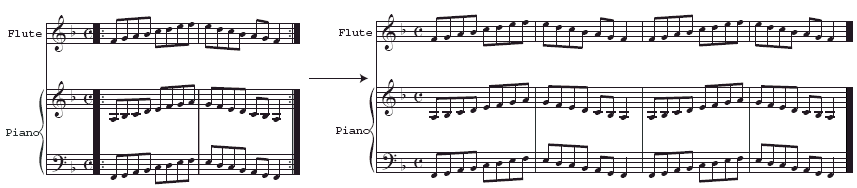


Nota*: il numero di battuta (il terzo valore inserito nel campo di testo) per il primo e il secondo passaggo può essere lo stesso, benché il numero di battuta nel documento di Finale possa essere diverso (dal momento che il brano è stato trascritto per esteso). Questo indica al contatore dei numeri di battuta di SmartMusic di tornare alla prima misura della sezione ripetuta. Per fare in modo che la numerazione delle battute di Finale corrisponda, potreste dover modificare le regioni di battute. Questo si renderà particolarmente utile nel caso di molte sezioni ripetute. Si veda in proposito Numerazione delle misure.
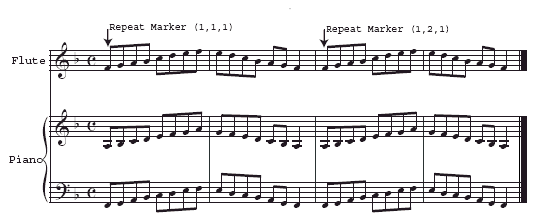
.
Nell’immagine qui sopra vi mostriamo una sezione di musica duplicata per essere compatibile con SmartMusic Studio. Un simbolo di espressione definito come marker di tipo Repeat appare all’inizio di ciascun passaggio della sezione ripetuta. I numeri fra parentesi indicano i valori dei parametri r, t ed m (assumendo che questo esempio inizi a battuta 1)).

Avete terminato, a questo punto, di creare i markers che indicano una sezione di musica ripetuta per SmartMusic. Ora seguite le indicazioni fornite in Creare un accompagnamento di SmartMusic per creare il vostro file SMP di accompagnamento. Per creare dei markers funzionali alle ripetizioni con finali multipli, fate riferimento al paragrafo Inserire i marker per i ritornelli con finali multipli. Per realizzare ed inserire dei markers funzionali alle ripetizioni di tipo DS o DC consultate il paragrafo Inserire i marker per le ripetizioni di tipo D.S. e D.C..
Inserire i marker per i ritornelli con finali multipli utilizzando lo Strumento Espressione
La stessa procedura descritta per l’inserimento dei markers per le sezioni di musica ripetuta si applica alle ripetizioni con finali multipli, con l’aggiunta di un marker di tipo Repeat Ending per indicare la prima pulsazione di ciascun finale. Potete preparare e definire i marker per tanti finali quanti ne desiderate. I finali dei ritornelli non appaiono nella finestra Repeat dell’interfaccia di SmartMusic, ma sono necessari per visualizzare con esattezza i numeri di battuta nel contatore delle misure di SmartMusic.
Suggerimento: per rimuovere tutte le indicazioni di ripetizione con una sola operazione, selezionate lo Strumento Seleziona. Dal menu Modifica scegliete Seleziona tutto (o usate la combinazione di tasti Ctrl-A). A questo punto, dal menu Modifica, scegliete Cancella gli elementi. Nella finestra di dialogo Filtro nelle operazioni di modifica che si aprirà, selezionate l’opzione Solo quelli selezionati delle, in modo da rendere disponibili due ulteriori opzioni. Di queste, scegliete la prima, Misure, in modo da far comparire la finestra di dialogo Elementi delle misure. In questa finestra di dialogo selezionate l’opzione Indicazioni di ritornello, quindi cliccate su OK.
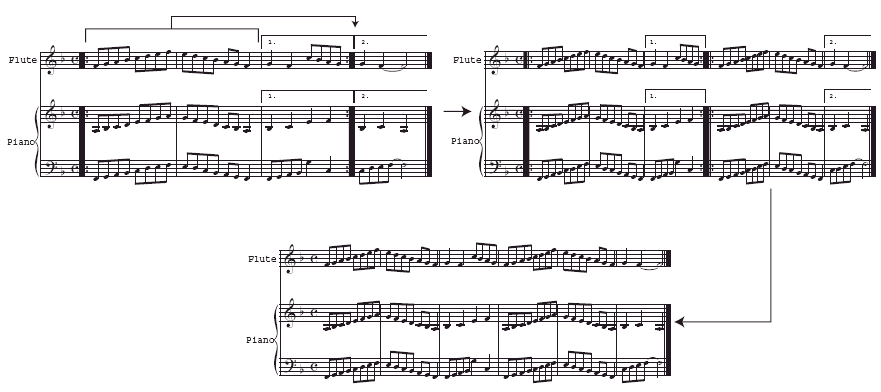
 ed inserite un simbolo di espressione definito come marker di tipo Repeat sulla prima pulsazione di ciascun passaggio della sezione ripetuta. Inserite ancora un simbolo di espressione definito come marker di tipo Repeat End sulla pulsazione successiva all’ultimo finale. Si veda Inserire i marker per i ritornelli senza finali per i dettagli in merito.
ed inserite un simbolo di espressione definito come marker di tipo Repeat sulla prima pulsazione di ciascun passaggio della sezione ripetuta. Inserite ancora un simbolo di espressione definito come marker di tipo Repeat End sulla pulsazione successiva all’ultimo finale. Si veda Inserire i marker per i ritornelli senza finali per i dettagli in merito.![]()
Per il secondo finale della ripetizione, calcolate il numero di battuta in base alla durata del primo finale per determinare il parametro m del finale secondo. Per questo esempio, se il primo finale occupa una battuta, aggiungete 1 al valore di m per il finale secondo
![]()
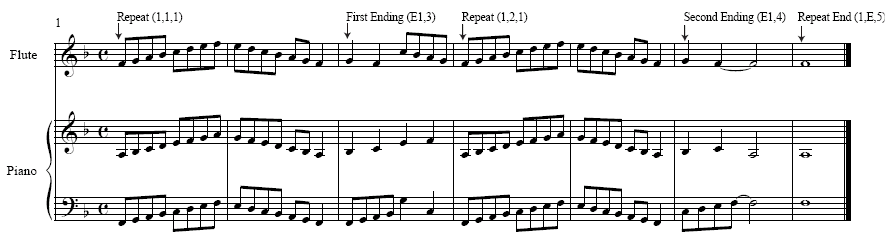
Nell’immagine qui sopra potete vedere una sezione di musica ripetuta con finale primo e finale secondo predisposta per essere esportata come Accompagnamento di SmartMusic. I simboli di espressione indicanti ripetizione e finali sono definiti come markers di tipo Ripetizione, mentre l’ultima espressione presente nell’ultima misura è definita come marker di tipo Fine ripetizione. I valori fra parentesi sono quelli inseriti nel campo di testo Descrizione della sezione Testo della finestra di dialogo Impostazione delle espressioni.
A questo punto consultate il paragrafo SmartMusic - Creare un accompagnamento di SmartMusic.
Inserire i marker per le ripetizioni di tipo D.S. e D.C.
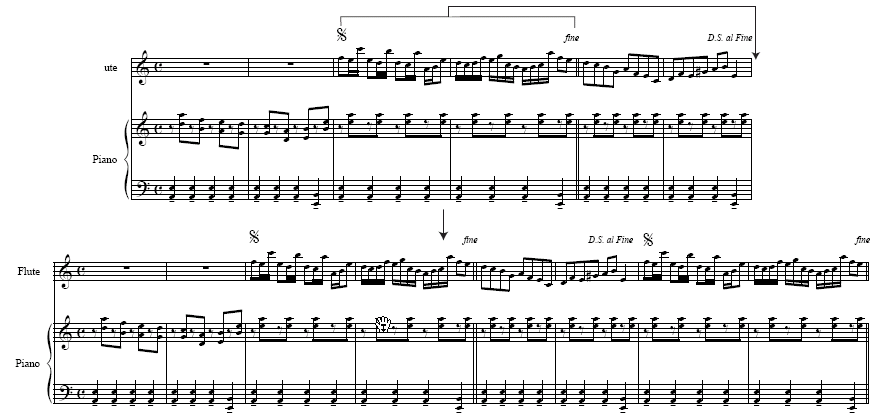
 ed inserite un simbolo di ripetizione definito come marker di tipo Ripetizione in corrispondenza di ogni ritornello e di ogni finale. Inserite un simbolo di espressione definito come marker di tipo Fine ripetizione alla fine di ciascuna sezione ripetuta. Consultate in proposito i paragrafi Inserire i marker per i ritornelli senza finali e Inserire i marker per i ritornelli con finali multipli per le istruzioni relative.
ed inserite un simbolo di ripetizione definito come marker di tipo Ripetizione in corrispondenza di ogni ritornello e di ogni finale. Inserite un simbolo di espressione definito come marker di tipo Fine ripetizione alla fine di ciascuna sezione ripetuta. Consultate in proposito i paragrafi Inserire i marker per i ritornelli senza finali e Inserire i marker per i ritornelli con finali multipli per le istruzioni relative. ![]()
Se un marker di tipo Ripetizione DC o Ripetizione DS è necessario nello stesso punto in cui va inserito anche un marker di tipo Inizio ripetizione normale, inserite il marker Ripetizione DC/DS subito a sinistra dell’altro. Per creare un offset inferiore ad una pulsazione, posizionate il simbolo in partitura, quindi, nella Finestra di dialogo Assegnazione delle espressioni, alla sezione Fai partire il playback a (o, nel caso dell’altra finestra di dialogo, alla sezione Inizia la riproduzione alla), scegliete l’opzione Dalla posizione nella misura.
![]()
![]()
Se l’ultima battuta della sezione contraddistinta dal Segno coincide con l’ultima battuta del brano, inserite un’espressione collegata alla misura subito alla destra dell’ultima pulsazione della battuta.
Nel caso in cui un marker di tipo Ripetizione DS/DC sia necessario nello stesso punto in cui va inserito un marker di tipo Fine ripetizione, inserite il marker di tipo Ripetizione DS/DC appena a destra del marker Fine ripetizione.
L’immagine qui sotto mostra l’esempio di una sezione di ripetizione del tipo D.S. con i marker appropriati per la realizzazione dell’accompagnamento di SmartMusic. I valori fra parentesi sono quelli inseriti nel campo di testo Descrizione della sezione Testo della finestra di dialogo Impostazione delle espressioni testuali.
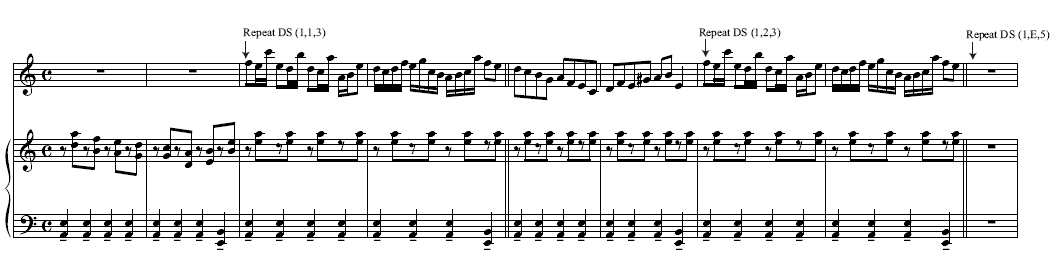
Le sezioni ripetute sono contrassegnate come D.S. o D.C. anche se le ripetizioni non sono riprodotte in fase di playback (come per i casi in cui si suona soltanto il primo passaggio). In questi casi, i markers di tipo Ripetizione possono essere impostati a “0” per il parametro t (time) nel campo di testo Descrizione della sezione Testo della finestra di dialogo Impostazione delle espressioni.
La mappa seguente esemplifica il caso di una ripetizione di tipo D.C. al Fine. La sezione superiore mostra la disposizione delle ripetizioni nel file originale. La parte sottostante mostra la musica trascritta per esteso e con la giusta sequenza e il posizionamento corretto dei marker.
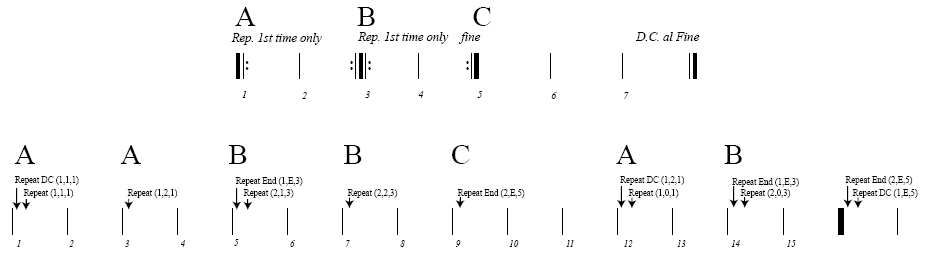
| Pagina iniziale |

|